Si të fshini një faqe në Word {Udhëzues}
Po përpiqeni të fshini një faqe të zbrazët në Word? Në këtë udhëzues, ne do t
Shfletimi anonim në përgjithësi është i lidhur me hakerim ose aktivitete të tjera të paligjshme. Megjithatë, mund të ketë shumë arsye që i detyrojnë përdoruesit të punojnë në internet në mënyrë anonime. Ai përfshin mirëmbajtjen e privatësisë, heqjen e reklamave rrëqethëse të synuara, ruajtjen e të dhënave nga gjurmuesit e faqeve të internetit të kudondodhura, etj. Këtu janë disa këshilla dhe truket që shpjegojnë se si të lundroni në internet pa u shënjestruar.
1. Ruani të dhënat tuaja duke përdorur dritaren e shfletuesit privat

Burimi: mashable
Probabiliteti i rrjedhjes së informacionit tuaj personal është i lartë, kur përdorni kompjuterë publikë ose pajisje që ndahen nga të tjerët. Mënyra më e zakonshme për të mbrojtur historinë tuaj të shfletimit është duke aktivizuar modalitetin privat që parandalon faqet e tjera të internetit të marrin të dhënat tuaja në fillim dhe më pas të shfaqen më vonë. E tëra çfarë ju duhet të bëni është të vizitoni shiritin e veglave të shfletuesit dhe të klikoni në modalitetin incognito.
Di më shumë: Si takohen bandat e krimit në internet në internet!
2. Mbani gjurmuesit në gji
Çdo faqe interneti ka skedarë gjurmimi në formën e reklamave, lidhjeve të sponsorizuara etj. Ato vendosen nga reklamuesit që japin të dhëna për preferencat dhe zakonet e përdoruesit, pasi klikohen. Në raste të tilla, vizitoni cilësimet e privatësisë së shfletuesit tuaj dhe klikoni në opsionin "Mos gjurmoni".
Ju gjithashtu mund të bllokoni të gjithë gjurmuesit pasi heqja dorë mund të kufizojë gjurmimin nga sajte të ndryshme, por disa mund të mos ndjekin kërkesa të tilla. Shkarkoni një shtojcë të shfletuesit Anti-tracker, i cili do t'i ndalojë këto skedarë skedarësh që t'ju "ndjekin" në internet.
Lexoni gjithashtu: pastruesi më i mirë i cache-it për Windows 10
3. Kufizoni shfletuesin tuaj nga shpërndarja e informacionit për vendndodhjen tuaj
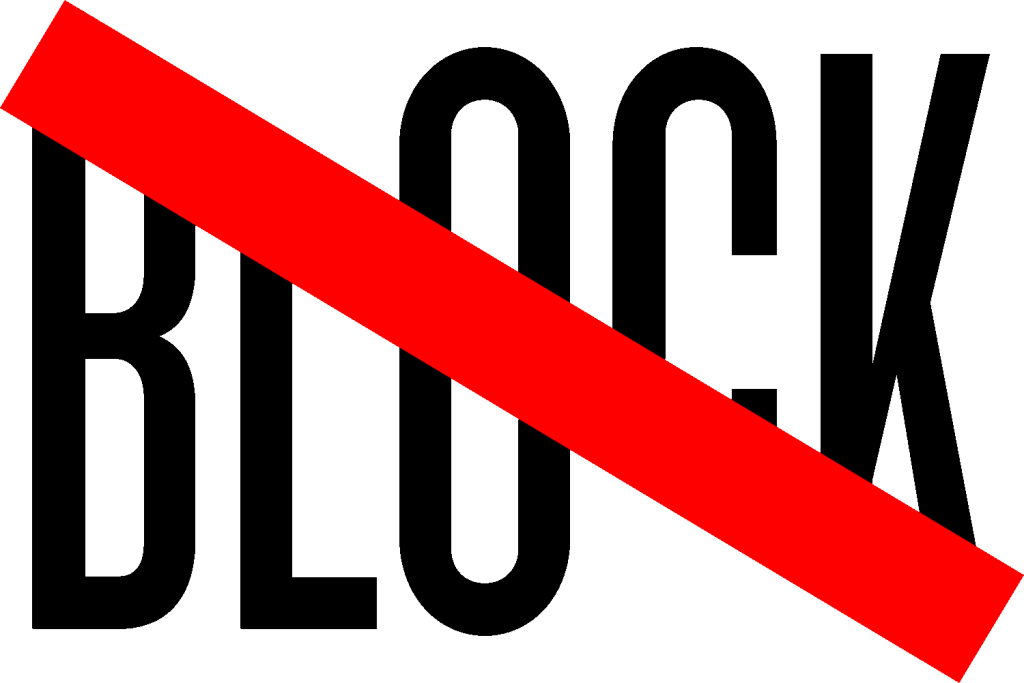
Burimi: blockbranding
Pothuajse çdo shfletues e ka këtë veçori të integruar për të gjurmuar vendndodhjen tuaj në mënyrë që të japë informacion përkatës për lehtësinë tuaj. Për shembull, nëse po rezervoni biletën tuaj në internet, në atë rast, Google do të gjejë adresën tuaj dhe më pas do të shfaqë rezultatet e kërkimit aty pranë.
Megjithatë, kjo teknikë keqpërdoret nga reklamuesit pasi ata përdorin të njëjtin informacion për vendosjen e reklamave në profilin tuaj. Për të shmangur një ndërhyrje të tillë, mohoni kërkesën për ndarjen e vendndodhjes q�� vjen nga uebsajti që nuk është i rëndësishëm. Ju gjithashtu mund ta çaktivizoni këtë funksion plotësisht nga kompjuteri juaj.
Thjesht vizitoni cilësimet e avancuara të shfletuesit Chrome dhe klikoni në cilësimet e përmbajtjes për të zgjedhur opsionin e çaktivizimit. Për safari, shkoni te preferencat dhe më pas privatësia për të çaktivizuar shërbimet e vendndodhjes.
4. Hiqni qafe të gjitha biskotat
Çfarë janë cookie-t e palëve të treta? Ata janë skedarë teksti që janë përgjegjës për gjurmimin e lëvizjes suaj midis faqeve të ndryshme të internetit. Ju mund t'i fshini ose bllokoni këto cookie duke rregulluar cilësimet e privatësisë së shfletuesit tuaj që mund të ndalojnë gjurmimin në një nivel të caktuar.
Burimi: digitaltrends.
Çfarë janë cookies Flash? Një version i avancuar i kukive që ka aftësinë të grumbullojë më shumë informacion se skedarët e tjerë normalë. Të njohura edhe si super cookies, ato mund të gjenden në faqet e internetit që përdorin Flash, dmth në çdo video që përmban faqe interneti. Ata madje mund të gjenerojnë kuki të palëve të treta që i keni fshirë më parë.
Për të hequr qafe skedarët Flash dhe skedarë të zakonshëm, mund të shkarkoni Advanced System Optimizer.
5. Kërko në maskim
Google përdor të dhënat për të ofruar rezultate kërkimi më të personalizuara që janë më të rëndësishme për përdoruesit. Nëse dëshironi, mund ta shmangni këtë problem duke fikur kërkimin e personalizuar të Google. Thjesht shtypni Mjetet e kërkimit dhe më pas shkoni te "Të gjitha rezultatet" në "Fjalë për fjalë".

Burimi: emojirequest
Ju gjithashtu mund të parandaloni që kërkimet tuaja të gjurmohen duke kaluar në një motor kërkimi privat si DuckDuckGo .
6. Google gjurmon interesin tuaj
Bazuar në shërbimet që Google po ofron aktualisht, ai po gjeneron automatikisht një profil tuajin në internet bazuar në interesin dhe kërkesat tuaja. Google, më pas përdor këtë informacion për të synuar reklamat në profilin tuaj. Thjesht merrni opsionin e daljes së "miratimit të përbashkët" në reklama dhe më pas çaktivizoni personalizimin e reklamave. Më në fund, thjesht shkarkoni shtesën e shfletuesit të Google Analytics për të kufizuar Google Analytics nga marrja e të dhënave bazuar në lëvizjet tuaja.
7. Përdorni monedhën dixhitale

Burimi: blog.golix
Sa herë që blini diçka në internet, ju po e lidhni identitetin tuaj me atë faqe interneti duke dhënë disa informacione thelbësore. Si një alternativë, ju mund të përdorni kriptovalutat si Bitcoin për të bërë pagesa pa dhënë detaje rreth profilit tuaj.
Tashmë, duhet ta keni kuptuar se sa e vështirë është të qëndroni anonim. Në fakt, praktikat e mësipërme nuk sigurojnë siguri të plotë nga ndërhyrjet e mëtejshme. Por të paktën, ne mund të marrim masat e mësipërme për të shmangur çdo fatkeqësi.
Di më shumë: 7 alternativat kryesore për shfletuesin Tor-Shfleto në mënyrë anonime
8. Shfletoni faqet e rrjeteve sociale me kujdes
Uebsajtet e mediave sociale janë depo e informacionit personal. Sidomos Facebook që ka rrjetin e vet të reklamave celulare. Ajo që mund të bëni është të bëni disa ndryshime në cilësimet e Facebook dhe më pas të vazhdoni te Reklamat që rregullojnë reklamat bazuar në klikimet tuaja. Për twitter, nga cilësimet shkoni te siguria dhe privatësia dhe më pas kliko kutinë për "Reklamat e rrobaqepësit". Në rastin e LinkedIn, menaxhoni llogarinë tuaj në Privacy & Settings dhe më pas vizitoni Menaxho Preferences Advertising. Megjithatë, kjo nuk do të thotë se nuk do të gjurmoheni më, por që këtu, nuk do të merrni reklama bazuar në shfletimin tuaj në ueb.

Burimi: mobsea
9. Çaktivizoni shtojcat e papërdorura
Shtojcat janë të ndryshme nga shtesat e shfletuesit pasi kanë qëllime të ndryshme, por të dyja mund të shkarkohen. Shtojcat mund të rrisin aftësinë e shfletuesit tuaj. Megjithatë, shtojcat më të njohura, Java dhe Adobe Flash, janë përgjegjës për shfrytëzimin e informacionit tuaj. Gjithashtu, shtojcat janë një rrugë për të ftuar malware në shfletues, është më mirë t'i çaktivizoni ato përgjithmonë.
Chrome: Futni "chrome://plugins/" në shiritin e kërkimit. Çaktivizoni ato përkohësisht duke klikuar "Disable".
Safari: Shkoni te Preferencat > Siguria > Cilësimet e Plug-in për të aktivizuar ose çaktivizuar secilën.
Firefox: Shkruani "about: addons" në shiritin e kërkimit, më pas zgjidhni Plugins. Zgjidhni për të aktivizuar shtojcat gjithmonë, kurrë ose vetëm pasi të keni kërkuar leje.
Microsoft Edge: Nuk ka shtojca të disponueshme.
10. Përdorimi i një rrjeti proxy
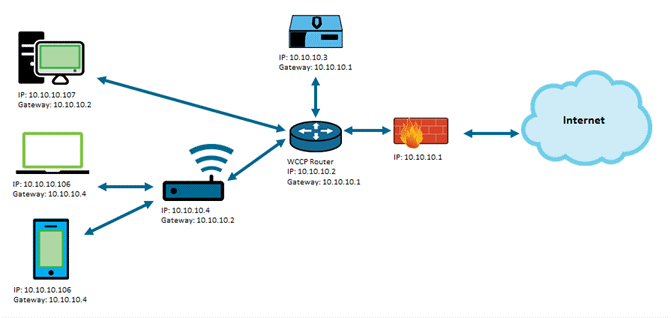
Burimi: origin-symwisedownload.symantec
Këshillat dhe truket e përmendura më sipër janë efektive për të shmangur tregtarët nga krijimi i profilit tuaj në internet. Por ju nuk jeni plotësisht të sigurt dhe mund të gjurmoheni përmes adresës IP të shfletuesit tuaj. Për këtë, zgjidhni maskat e rrjetit privat virtual (VPN), të cilat do të maskojnë vendndodhjen tuaj dhe do të tregojnë një adresë tjetër. Sa herë që hyni në VPN, gjenerohet një adresë e re IP dhe ju lejon të shpëtoni nga monitorimi i vazhdueshëm.
Kjo kishte të bënte me këshilla dhe truket për anonimitetin. Nëse keni diçka për të ndarë, ju lutemi komentoni në seksionin më poshtë.
Po përpiqeni të fshini një faqe të zbrazët në Word? Në këtë udhëzues, ne do t
Kjo është një nga pyetjet më të mëdha që bëjnë përdoruesit, nëse mund të shohin kush e ka parë profilin e tyre në Instagram. Mësoni më shumë për mënyrat dhe mjetet që ndihmojnë në monitorimin e vizitorëve të profilit tuaj!
Mësimi për instalimin e një printeri në Windows 10, duke përfshirë printerët Wi-Fi dhe ata lokalë. Udhëzime hap pas hapi dhe zgjidhje për problemet e zakonshme.
Mësoni se si të zhbllokoni dikë në Facebook dhe Messenger lehtësisht me këtë udhëzues të detajuar. Ndiqni hapat e thjeshtë për të rifituar kontaktin me miqtë tuaj të bllokuar.
Dëshironi të fshini lejet e skaduara dhe të rregulloni portofolin e Apple? Ndiqni ndërsa unë shpjegoj në këtë artikull se si të hiqni artikujt nga Apple Wallet.
Pavarësisht nëse jeni i rritur apo i ri, mund t'i provoni këto aplikacione ngjyrosëse për të çliruar kreativitetin tuaj dhe për të qetësuar mendjen tuaj.
Ky udhëzues ju tregon se si të zgjidhni një problem me pajisjen tuaj Apple iPhone ose iPad që shfaq vendndodhjen e gabuar.
Shiko se si mund të aktivizosh dhe menaxhosh "Mos shqetëso" në iPad, në mënyrë që të përqendrohesh në atë që duhet të bësh. Këtu janë hapat që duhen ndjekur.
Shihni mënyra të ndryshme se si mund ta bëni tastierën tuaj iPad më të madhe pa një aplikacion të palës së tretë. Shihni gjithashtu se si ndryshon tastiera me një aplikacion.
A po përballeni me gabimin e iTunes që nuk zbulon iPhone ose iPad në kompjuterin tuaj Windows 11? Provoni këto metoda të provuara për të zgjidhur problemin tani!






